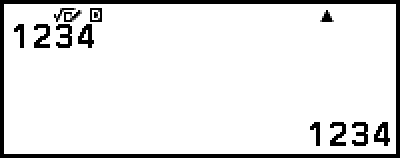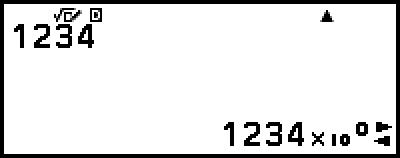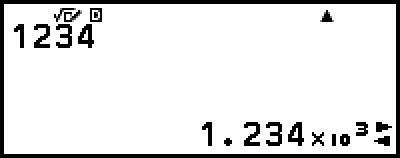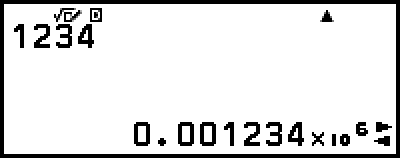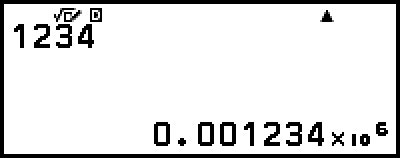Notación de ingeniería
Puede convertir la parte del exponente de un valor contenido en el resultado de un cálculo en una potencia de diez que sea múltiplo de 3 y, luego, mostrar el resultado.
Ejemplo: Transformar el valor 1234 a notación de ingeniería desplazando el símbolo decimal a la derecha y luego a la izquierda.
1. Introduzca 1234 y pulse  .
.
2. Realice la operación siguiente para entrar en el modo de conversión ING.
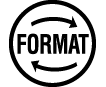 – [Notación ING]
– [Notación ING]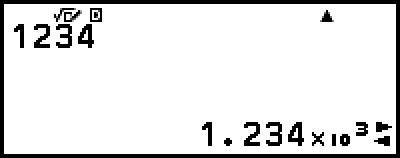
Al entrar en el modo de conversión ING, el resultado del cálculo se convierte en notación de ingeniería y a la derecha aparece  .
.
En el modo de conversión ING, puede usar 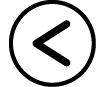 y
y 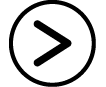 para desplazar la coma decimal de la mantisa.
para desplazar la coma decimal de la mantisa.
3. Para salir del modo de conversión ING, pulse 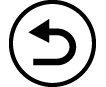 .
.
Al hacerlo, se sale del modo de conversión ING y  desaparece de la pantalla.
desaparece de la pantalla.
También puede salir del modo de conversión ING pulsando  o
o  .
.
Nota
No se pueden hacer cálculos normales en el modo de conversión ING. Para comenzar un cálculo nuevo, salga del modo de conversión ING.
La notación de ingeniería también puede mostrarse mediante símbolos de ingeniería. Para obtener más información, consulte “Símbolos de ingeniería”.